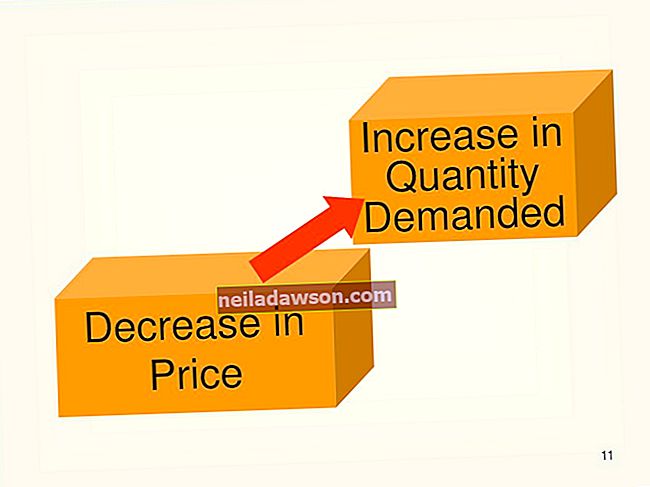Začetek zvočnega pogovora, da bi ugotovili, da slušalke ali mikrofon ne delujejo pravilno, je lahko moteč in povzroči razočaranje za vas in sogovornika. Opravite preizkus zvoka v slušalkah in se prepričajte, da mikrofon in slušalke pravilno delujejo, preden začnete uporabljati zvočne kontrole sistema Windows. Nekateri internetni programi za glasovni in video klepet, na primer Skype, imajo tudi možnost, da pred klicem preizkusijo vaše zvočne naprave.
Preizkusite slušalke in mikrofon
Priklopite slušalke
Mikrofon in slušalke povežite z vtičnicami za mikrofon in slušalke v računalniku, da preizkusite mikrofon v računalniku. Ti so običajno označeni z ikonami, ki predstavljajo mikrofon za vtičnico za mikrofon in slušalke za vtičnico za slušalke. Če namesto zvočnikov uporabljate slušalke, jih priključite v vtičnico.
Na prenosnem računalniku ali kompletu zvočnikov z vtičnico za slušalke je vtičnica za slušalke označena z ikono v obliki kompleta slušalk. Nekatere vtičnice in nekateri priključki za slušalke in mikrofon so prav tako barvno označeni, navadno zelena za slušalke in vtičnica za ročno in roza za mikrofon.
Če uporabljate zvočnike, ne priključite slušalk v vtičnico. Uporabite vtičnico za slušalke na sprednji strani računalnika ali vtičnico, posebej označeno za uporabo s slušalkami.
Naložite programsko opremo Media Player
Zaženite programsko opremo predvajalnika predstavnosti. To lahko storite s seznama programov v meniju Start ali z ikone namizja ali opravilne vrstice, povezane s tem programom. V knjižnici predvajalnika izberite zvočni posnetek, ki ga želite predvajati. Prav tako lahko dvokliknete zvočni posnetek v Raziskovalcu, da zaženete privzeti predvajalnik predstavnosti in skladbo predvajate samodejno. Zvočni posnetek bi morali slišati skozi slušalke.
Izberite svoj mikrofon
Vklopite mikrofon, če je na telesu gumb Vklop. Odprite meni Start in se pomaknite do možnosti » Nastavitve «, nato kliknite » Sistem « in » Zvok «. Če še ni izbran, v razdelku »Vhod« izberite svoj mikrofon.
Govorite v mikrofon
Govorite v mikrofon. Kazalnik ravni zvoka bi moral videti v razdelku » Preizkusite svoj mikrofon «. Če tega ne storite, za pomoč iz sistema Windows kliknite gumb » Odpravljanje težav «.
Možnosti preizkusa glasovnega klepeta
Naložite svoje orodje za klepet
Zaženite storitev glasovnega klepeta, ki omogoča preskusne klice, kot je Skype. Po potrebi se prijavite z uporabniškim imenom in geslom.
Preverite raven zvoka
Odprite meni za ravni zvoka. To se bo nekoliko razlikovalo, odvisno od tega, katero storitev uporabljate, vendar se običajno imenuje nekaj podobnega Zvočne nastavitve in jo lahko najdete v Orodja. Prepričajte se, da so omogočene slušalke in mikrofon. Shranite nastavitve.
Opravite testni klic
Aktivirajte preizkusni klic ali podobno funkcijo. Običajno to storite tako, da na seznamu stikov izberete lažni stik z oznako Test Call ali kaj podobnega in nato začnete klic. Ko govorite v mikrofon, bi morali slišati glas, ki se predvaja prek slušalk.
Odpravljanje težav s slušalkami
Če uporabljate slušalke USB in ne slišite nobenega zvoka, poskusite odstraniti slušalke in zapreti katero koli zvočno aplikacijo, ki jo uporabljate. Počakajte nekaj sekund, nato ponovno priključite slušalke in znova zaženite aplikacijo. Vaša težava je lahko posledica začasne napake s programom.
Če imate težave s slušalkami ali mikrofonom, jih poskusite odklopiti in uporabiti zvočnik ali mikrofon, vgrajen v računalnik. Če še vedno ne morete dobiti zvoka, je to morda težava s programsko opremo. Če deluje pravilno, poskusite uporabiti slušalke ali mikrofon z drugo napravo, da preverite, ali imate še vedno težave.